Az elfelejtett Wi-Fi jelszavak helyreállítása a Windows 7 rendszerben
Microsoft Ablakok Hálózat / / March 18, 2020
Ha van egy Windows laptopja, amely több WiFi hálózathoz csatlakozik, a jelszavak emlékezete nehéz lehet. Íme néhány egyszerű megoldás azok helyreállítására.
Ha olyan laptopja van, amely egynél több vezeték nélküli hálózathoz csatlakozik, akkor valószínűleg problémája van az összes jelszó megőrzésével - különösen a komplex alfanumerikus változattal. Ha nem állítja be, hogy a rendszer automatikusan csatlakozzon, fájdalom figyelmeztetni minden hálózati jelszót. Íme néhány módszer a helyreállításra.
A Windows használata a WiFi jelszavak helyreállításához
A jelszó megkeresése a WiFi tulajdonságok segítségével egyszerű és egyértelmű, ha korábban már csatlakozott hozzá. Kattintson a WiFi ikonra a tálcán.
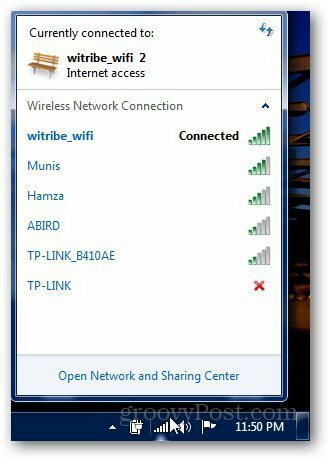
Kattintson a jobb gombbal a kívánt hálózatra, majd kattintson a Tulajdonságok elemre.
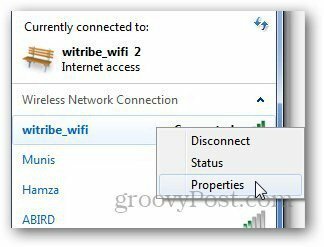
A Biztonság lapon jelölje be a „Karakterek megjelenítése” jelölőnégyzetet, és megmutatja a jelszót a Hálózati biztonsági kulcs mezőben.

Használja a WirelessKeyView alkalmazást
Ha az első módszer nem működik, töltse le
Töltse le a ZIP fájlt, és bontsa ki egy kényelmes mappába, és három fájlt fog látni - kattintson duplán a futtatható fájlra.
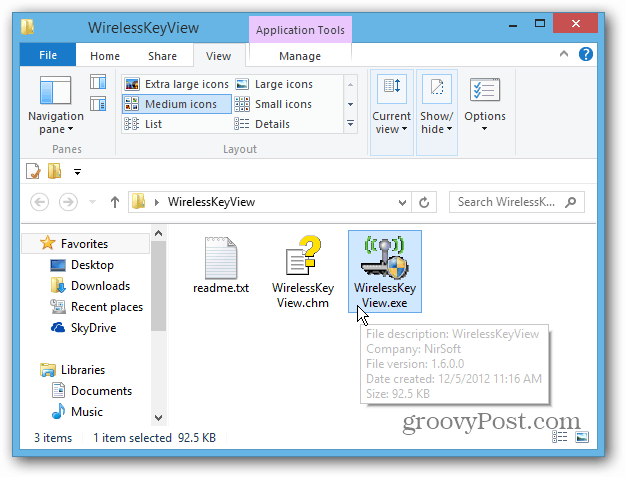
A WirelessKeyView automatikusan belemerül a rendszerbe, és kibontja a vezeték nélküli hálózatok összes kulcsát. Mindezek a hálózatok közvetlenül a főképernyőn láthatóak lesznek a “Key (Hex)” és a “Key (Ascii)” feliratokkal - az Ascii kulcs maga a jelszó.
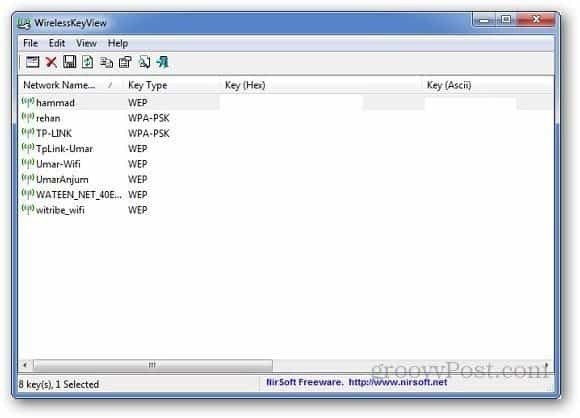
Jegyzet: Lehet, hogy víruskereső program fenyegetésként azonosítja azt, de el is utasíthatja azt, ha számítógépen feltöri a jelszavát a hálózaton, amelyre van jogosultsága a hozzáféréshez?
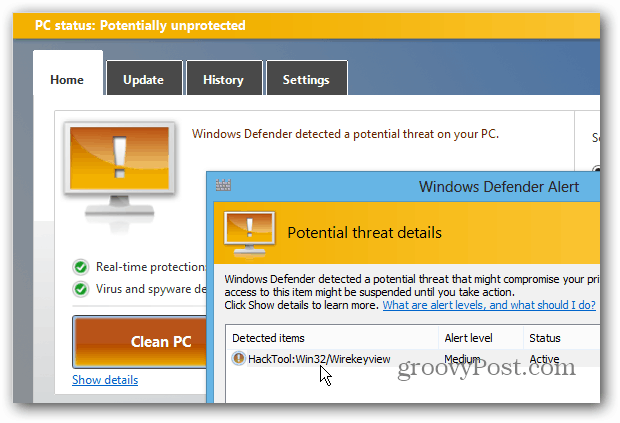
Most menj ide Fájl >> Kiválasztott elemek mentése hogy a kiválasztott vezeték nélküli hálózatokhoz kiválasztott gombokat szöveges fájl formájában mentse a számítógépére.
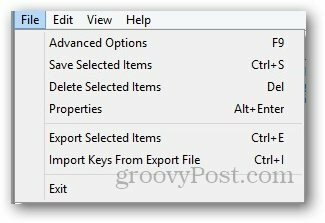
Nesze! Azt javaslom, hogy mentse a szöveges fájlt egy biztonságos helyre, amely bármikor könnyen elérhető.



